誰かこっそり教えて!いまさら聞けないパソコンの基本
マイナビキャリレーション編集部「オフィスワークや事務の仕事にはチャレンジしたいけど、未経験だしパソコンが使えないから...」と自分の気持ちを抑え込んだりしていませんか?スマホがあれば何でもできちゃうこの時代に、パソコンを持ってない、ちゃんと使ったことがないなんて当たり前のこと。今、オフィスワーク、事務職で活躍している人だって、仕事を始める前は誰だって未経験、「パソコン??」っていう状態だったんです。

ただ、何にも知らないままで仕事を始めるわけにはいきませんし、「どうやって電源を入れるの?」「ファイルって何?」なんて、基本的な質問は周りの人にはしにくいですよね?そこで、このページではパソコン操作の超基本を誰にでもわかるように紹介します。スマホが使えるならパソコンの操作もカンタン、カンタン!さっと不安を解消しちゃいましょう。
目次
まずはパソコンの正しい起動・終了の方法を覚えたい

パソコンで仕事をするうえで、一番に覚えなければならない基本がパソコンの起動と終了の方法です。「さすがに電源の入れ方と切り方くらいはわかる!」と思うかもしれませんが、それは本当に正しい方法ですか?会社のパソコンと自宅のパソコンでは扱い方が違うかも。自信がある人もそうでない人も、まずは起動・終了の基本方法をおさらいしておきましょう。
※このページではWindows 10のパソコンの画面を使用しています。パソコンの機種などによっては画面が異なる場合があります。
パソコンの正しい起動方法
会社のパソコンは、電源ボタンを押すだけでは使えない場合がほとんどです。会社のパソコンには、社外に漏れてはいけない重要なデータがたくさん保存されています。そのため、他人が自分のパソコンを勝手に使えないように、パスワードをかけて保護する仕組みになっているんです。自分のスマホには暗証番号や指紋、パターンなどでロックをかけていますよね?それと同じこと。
パソコンの電源ボタンを押して電源を入れると、多くの場合、「Windows(ウィンドウズ)」というパソコンを動かすための基本的なソフトが起動します。このWindowsに設定されているユーザー名とパスワードを入力することで、はじめてデスクトップという作業画面が表示され、パソコンが使えるようになるんです。
STEP1. パソコンの電源ボタンを押す
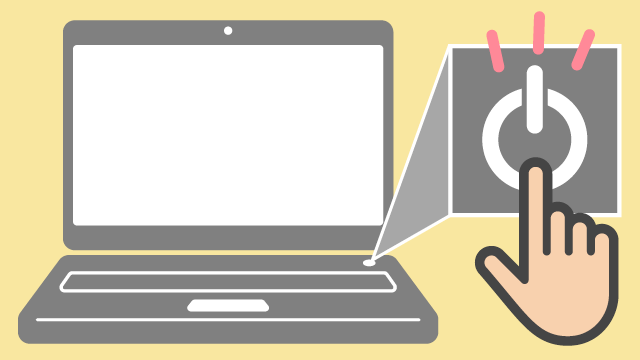
パソコンの電源ボタンを押すと、パソコン自体の電源が入り、Windowsというパソコンを動かすための基本的なソフトが起動します。
STEP2. パスワードを入力してログインする
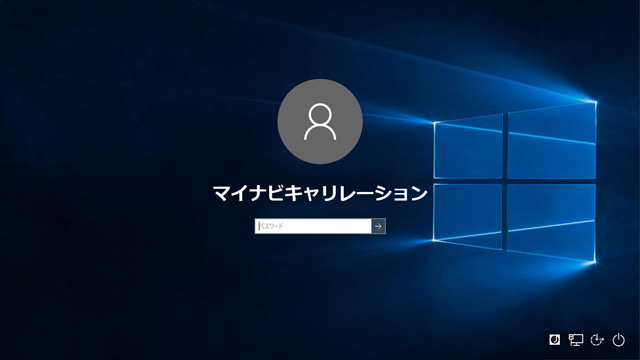
会社から指定されたユーザー名とパスワードを入力する画面が表示されるので、正確に入力しましょう。この操作をログイン、ログオン、サインインなどといいます。
STEP3. デスクトップが表示される

正しいユーザー名とパスワードを入力すると、デスクトップと呼ばれる、パソコンの操作画面が表示されます。これでパソコンの起動は完了です。
パソコンの正しい終了方法
パソコンは通常、電源ボタンを押しても電源を切ることができません。いきなり電源を切ってしまうと、パソコンの本体が壊れてしまったり、せっかく作ったファイルが消えてしまったりする恐れがあるからです。会社で使われているパソコンには、ほとんどの場合、Windowsというパソコンを動かすための基本的なソフトが使用されています。このWindowsの機能を使ってパソコンの電源を切りましょう。
STEP1. 使用しているファイルやソフトを終了する

仕事で使っていたファイルやソフトを終了し、起動したときと同じ状態にしましょう。
STEP2. Windowsの機能でパソコンを終了する
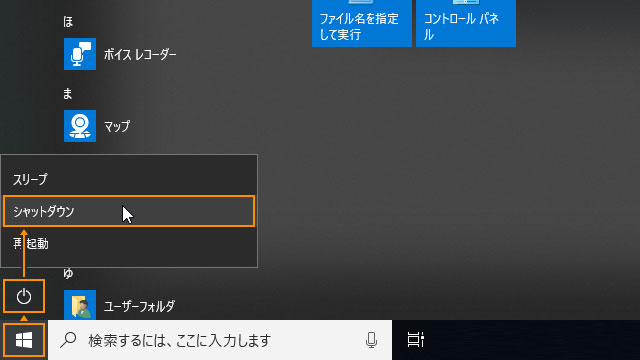
Windowsのデスクトップの左下にある「スタート」ボタンをクリックしたあとに、電源ボタンをクリック。さらに「シャットダウン」をクリックします。自動的にパソコンの電源が切れます。
\ 未経験から事務職にチャレンジできる /
ファイル?フォルダ?ソフト?パソコンの基本的な使い方を知りたい

パソコンの起動と終了の方法がわかったら、次は基本的な使い方もチェックしておきましょう。といっても難しく考える必要はありません。ポイントは「ファイル」「フォルダ」「ソフト(アプリ)」の3つ。この3つの言葉の意味と役割を知っておけば、パソコンの基本操作はすべてマスターしたようなものです。
ファイルとは書類などのデータそのもの
ファイルとは、パソコンの中に保存されている書類や写真などのデータそのもののことです。自分がその日に作った書類のデータもファイルとして保存しますし、他人が過去に作った書類のデータもファイルとして保存されています。パソコンを操作するうえでもっとも基本的な単位で、ファイルを開いたり、編集したり、保存したりして、パソコンで仕事をするわけです。
ちなみにスマホで撮った写真や、スマホにダウンロードした音楽や動画もすべて、ファイルとしてスマホの中に保存されています。
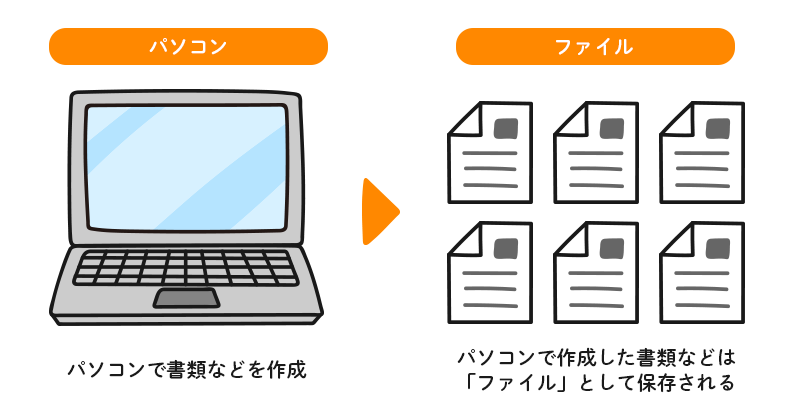
フォルダはファイルを整理して保存しておく入れ物
パソコンの中にあるファイルは、すべてがごちゃごちゃに保存されているわけではありません。きちんと整理・分類しておかないと、必要なときに必要なファイルを開くことができなくなってしまうからです。そして、ファイルを整理・分類するための入れ物がフォルダです。
フォルダは自分で新しく作ることも可能です。例えば、取引先の名前を付けたフォルダを作って、その取引先と関連するファイルをまとめておけば、管理がとてもしやすくなります。見積書、請求書など、書類の種類の名前を付けたフォルダを作ってファイルを分類しても便利です。
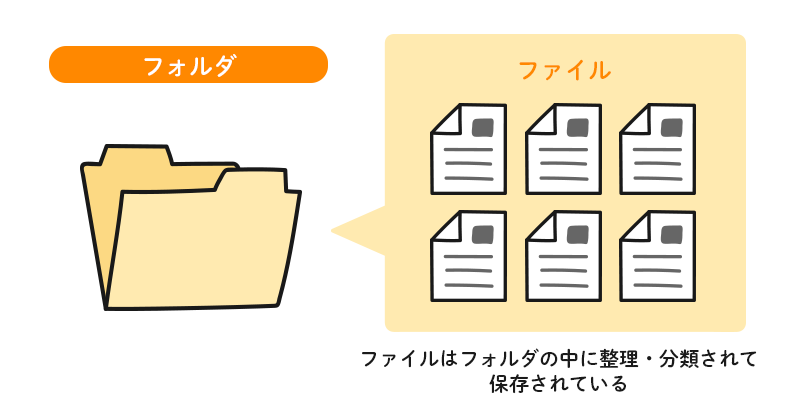
ソフト(アプリ)はファイルを開いて編集する道具
ソフトは、スマホでいうところのアプリのこと。パソコンに保存されているファイルを開いたり、編集したり、ファイル自体を作成・保存したりするための道具と考えるのがわかりやすいでしょう。オフィスワークや事務職の仕事を探していると、よく目にする「Excel(エクセル)」「Word(ワード)」「PowerPoint(パワーポイント)」もソフトのひとつです。ちなみに、ソフトごとに開いたり、編集したりできるファイルの種類は決まっています。
まとめ - あとは実践あるのみ!慣れればパソコンなんて簡単

このページではオフィスで使う一般的なパソコンの起動・終了の方法と、基本的な使い方を紹介してきました。パソコンをまったく使えない人も、なんとなくパソコンというものがどういうものかがわかってきたでしょう。そもそも、スマホを持っているなら、パソコンなんて簡単に使いこなせるはずなんです。不安な人はこのページの内容を参考にしながら、自宅のパソコンやネットカフェのパソコンを操作してみましょう。きっと、パソコン未経験でも「な〜んだ、簡単じゃん!」と思えるはずですよ。
